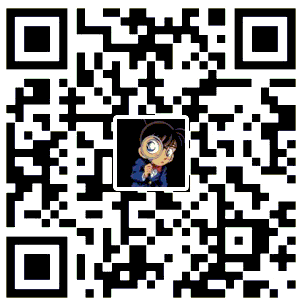通过TICK(Telegraf+Influxdb+Chronograf+Kapacitor)进行主机性能监控告警,职责描述如下:
Telegraf:数据采集,用于主机性能数据,包括主机CPU、内存、IO、进程状态、服务状态等
Influxdb的:时序数据库,用于存储Telegraf采集来的数据
grafana:数据可视化,用于将Influxdb数据库的性能数据时序展示:规则告警,用于配置告警规则将Influxdb数据库查询触发规则的数据进行告警
其中,时序数据库可使用刚开源的TDEngine,可视化可以使用Grafana替代使用
概述-Telegraf、InfluxDB
参看:上文 001-TICK集成一体化监控
可视化-2:Grafana
一般可以使用 Grafana 替代 Chronograf +Kapacitor 组合
Grafana是一个跨平台的开源的度量分析和可视化工具,可以通过将采集的数据查询然后可视化的展示,并及时通知。它主要有以下六大特点:
1、展示方式:快速灵活的客户端图表,面板插件有许多不同方式的可视化指标和日志,官方库中具有丰富的仪表盘插件,比如热图、折线图、图表等多种展示方式;
2、数据源:Graphite,InfluxDB,OpenTSDB,Prometheus,Elasticsearch,CloudWatch和KairosDB等;
3、通知提醒:以可视方式定义最重要指标的警报规则,Grafana将不断计算并发送通知,在数据达到阈值时通过Slack、PagerDuty等获得通知;
4、混合展示:在同一图表中混合使用不同的数据源,可以基于每个查询指定数据源,甚至自定义数据源;
5、注释:使用来自不同数据源的丰富事件注释图表,将鼠标悬停在事件上会显示完整的事件元数据和标记;
6、过滤器:Ad-hoc过滤器允许动态创建新的键/值过滤器,这些过滤器会自动应用于使用该数据源的所有查询。
安装
原始安装
https://grafana.com/grafana/download
1 | wget https://dl.grafana.com/oss/release/grafana-6.7.2-1.x86_64.rpm |
docker 安装
启动服务,打开浏览器,输入IP+端口,3000为Grafana的默认侦听端口。
系统默认用户名和密码为admin/admin,第一次登陆系统会要求修改密码,修改密码后登陆
Grafana使用方法
1、添加数据源
首先是添加数据源,点击左上角的grafana图标,示例如下:
PS:选择influxdb作为数据源,需要在influxdb中创建该用户以及对应的数据库!
2、创建DashBoard
创建好数据源之后,就需要创建DashBoard(仪表盘),可以自定义,也可以导入你需要的仪表盘,官方提供了很多的可选仪表盘。
BashBoard地址:https://grafana.com/dashboards?dataSource=influxdb
①、搜索对应仪表盘
②、选择对应的仪表盘ID
③、复制ID,填入导入界面
④、展示仪表盘